WhatsApp - одно из популярных приложений для мгновенного обмена сообщениями, которое используется миллионами людей по всему миру. Особенно важно сохранить свои переписки и контакты, когда вы покупаете новый телефон или меняете его. В этой статье мы расскажем вам, как легко перенести свои сообщения и данные с WhatsApp на новое устройство.
Перенос WhatsApp на новый телефон - простой процесс, который требует определенных шагов. Следуя рекомендациям, вы сохраните все свои сообщения, мультимедиафайлы и контакты, чтобы продолжать общаться с друзьями и близкими. Этот процесс доступен как для пользователей iPhone, так и для пользователей Android.
Убедитесь, что оба ваших телефона - старый и новый - имеют актуальную версию WhatsApp. Обновите приложение при необходимости. Сохраните все сообщения и сделайте резервную копию в облаке. Для iPhone это делается в "Настройках" -> "Чаты" -> "Резервное копирование чатов". Для Android зайдите в "Настройки" -> "Чаты" -> "Резервное копирование". Важно, чтобы резервная копия была сохранена в облачном хранилище, например, Google Drive или iCloud.
Полное руководство: как перенести WhatsApp на новый телефон
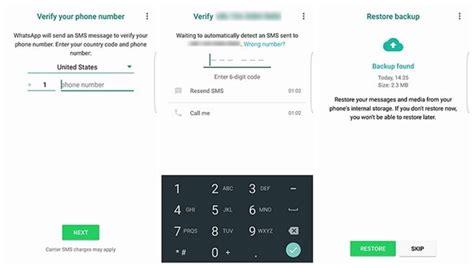
- Создайте резервную копию данных на старом телефоне. Откройте WhatsApp на старом устройстве, зайдите в настройки, выберите "Чаты" и активируйте опцию "Резервная копия". WhatsApp сам выполнит резервное копирование ваших данных.
- Перенесите резервную копию на новый телефон. Вы можете использовать Google Drive или iCloud, в зависимости от операционной системы вашего нового устройства. Зарегистрируйтесь в новом устройстве с тем же номером телефона, который использовали на старом телефоне, чтобы восстановить все данные из резервной копии.
- Восстановите резервную копию на новом телефоне. При запуске WhatsApp на новом устройстве, вас попросят восстановить данные из резервной копии. Следуйте инструкциям на экране и WhatsApp восстановит все ваши чаты, контакты и медиафайлы.
- Проверьте, что все данные успешно перенесены. Откройте WhatsApp на новом телефоне и убедитесь, что все ваши чаты, контакты и медиафайлы доступны. Если возникнут проблемы, вы можете попытаться выполнить повторный перенос данных или обратиться в службу поддержки WhatsApp для получения дополнительной помощи.
| Способ резервного копирования | |
|---|---|
| Android | Google Drive |
| iPhone | iCloud |
| Windows Phone | OneDrive |
4. Выберите способ резервного копирования, который подходит для вашего устройства (см. таблицу выше) и нажмите "Создать резервную копию".
5. Дождитесь завершения процесса резервного копирования. Время этого процесса может зависеть от количества данных, которые нужно сохранить.
6. Перейдите к настройкам WhatsApp на новом телефоне.
7. Активируйте тот же аккаунт, который использовался на старом телефоне.
8. WhatsApp предложит вам восстановить данные из резервной копии. Нажмите "Восстановить".
9. WhatsApp начнет восстанавливать ваши чаты и медиафайлы. Подождите, пока процесс завершится.
После того, как WhatsApp восстановит ваши данные, вы сможете продолжить общение с вашими контактами точно на том же месте, где остановились на старом телефоне.
Установка WhatsApp на новый телефон

Если вы приобрели новый телефон или смартфон и хотите перенести свой аккаунт WhatsApp на новое устройство, следуйте этим простым инструкциям:
1. Скачайте и установите приложение WhatsApp на свой новый телефон из официального магазина приложений (Google Play для Android или App Store для iPhone).
2. Запустите приложение WhatsApp на новом телефоне и нажмите на кнопку "Согласен" для принятия условий использования.
3. Введите свой номер телефона, который ранее использовался для WhatsApp, и нажмите на кнопку "Продолжить".
4. Вам будет отправлено SMS-сообщение с верификационным кодом. Введите этот код в WhatsApp, чтобы подтвердить свою учетную запись.
5. После верификации вы сможете восстановить ранее сохраненные чаты и медиафайлы. WhatsApp предложит вам восстановить резервную копию из Google Drive (для Android) или из iCloud (для iPhone). Выберите соответствующую опцию и следуйте инструкциям на экране.
6. После восстановления данных вы сможете использовать свой старый аккаунт WhatsApp на новом телефоне.
| Преимущества | Недостатки |
|---|---|
| Простая и быстрая установка | Возможная потеря сообщений без резервной копии |
| Восстановление сохраненных чатов и медиафайлов | |
| Использование одного аккаунта на нескольких устройствах требует доступа к интернету для отправки и получения сообщений |
Следуя этим инструкциям, вы сможете установить и восстановить свой аккаунт WhatsApp на новом телефоне без проблем. Наслаждайтесь использованием этого популярного мессенджера на своем новом устройстве!
Восстановление данных из резервной копии
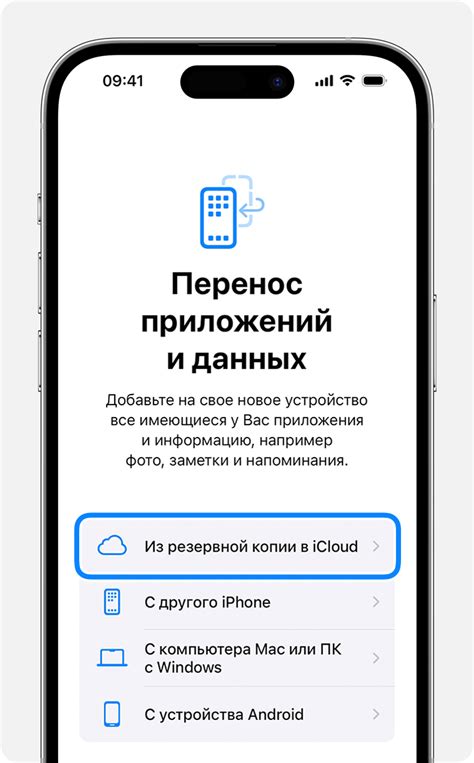
Шаг 1: На новом телефоне установите WhatsApp из официального магазина приложений (Google Play Store для Android или App Store для iPhone). |
Шаг 2: Запустите WhatsApp и примите все необходимые разрешения для доступа к вашим контактам и файлам. |
Шаг 3:
Выберите "Восстановить" из резервной копии.
Шаг 4:
Выберите нужную резервную копию.
Шаг 5:
Дождитесь окончания восстановления данных.
Шаг 6:
После восстановления данных начните использовать WhatsApp на новом устройстве.
